Bài viết hướng dẫn cách tạo tài khoản Zalo OA Admin sẽ giúp bạn có được cái nhìn khải quát về cách lập một tài khoản Zalo OA Admin mới hay còn được biết đến là Official Account. Mời các bạn theo dõi.
Với một cộng đồng đông đảo như hiện nay, ứng dụng chat Zalo nhiễm nhiên biến thành một nơi giúp các doanh nghiệp, người kinh doanh online có thể quảng bá, giới thiệu sản phẩm của mình tới đông đảo người dùng Zalo, bài viết này sẽ hướng dẫn cách tạo tài khoản Zalo OA Admin để tạo một trang bán hàng trên cộng đồng Zalo nhé.

Hướng dẫn cách tạo tài khoản Zalo OA Admin
Hướng dẫn cách tạo tài khoản Zalo OA Admin
Các bạn có thể tải Zalo OA Admin, Official Account về cho các thiết bị của mình theo đường dẫn dưới đây:
- Tải Zalo OA Admin cho Android
- Tải Zalo OA Admin cho iPhone
Bước 1: Bạn truy cập vào trang Zalo OA Admin trên máy tính TẠI ĐÂY sau đó click vào Tạo Official Account
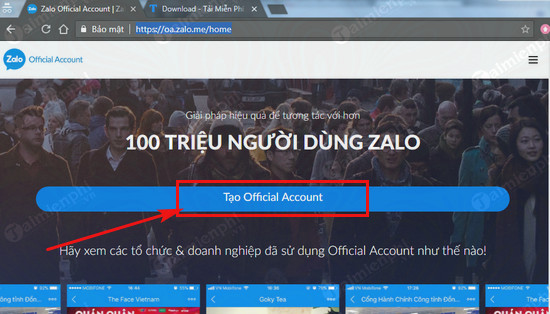
Bước 2: Các bạn tiến hành đăng nhập Zalo OA Admin bằng tài khoản Zalo của mình nhé

Bước 3: Các bạn chọn loại tài khoản theo mục đích sử dụng của bản thân. Có 3 loại tài khoản là Nội dung, Cửa hàng, Dịch vụ khác. Các bạn có thể tham khảo kỹ hơn bằng cách click vào Tìm hiểu thêm

Bước 4: Bài viết này chúng ta sẽ tạo một trang tin tức vì vậy sẽ lựa chọn loại tài khoản Nội dung. Click Chọn để xác nhận lựa chọn loại tài khoản

Bước 5: Các bạn lựa chọn Danh mục chính cho trang. Tiếp đó lựa chọn Danh mục con để phân loại rõ hơn. Có rất nhiều các loại danh mục, các bạn cần lựa chọn loại danh mục sát nhất với mục đích tạo tài khoản Zalo OA Admin nhé. Cuối cùng click Tiếp tục để chuyển sang bước tiếp theo


Bước 6: Tại bước này, các bạn nhập thông tin cho Official Account bao gồm các thông tin:
- Tên Official Account: Tên hiển thị của trang
- Thông tin mô tả: Mô tả nội dung trang sẽ chia sẻ
- Họ tên người liên hệ
- Điện thoại liên hệ
Cuối cùng click Tiếp tục để chuyển sang bước tiếp theo

Bước 7: Bước cuối cùng là bước chọn ảnh bìa và ảnh đại diện, các bạn lựa chọn ảnh phù hợp cho trang nhé. Click Hoàn tất để kết thúc quá trình tạo tài khoản Zalo OA Admin

Bước 8: Và đây là thành quả khi đã hoàn tất tạo tài khoản Zalo OA Admin.

Trên đây là toàn bộ hướng dẫn cách tạo tài khoản Zalo OA Admin, hy vọng bạn sẽ không còn gặp khó khăn gì trong việc lập tài khoản Zalo OA Admin nữa nhé. Tuy nhiên bạn sẽ cần chờ thời gian khoảng 1 ngày để Zalo OA Admin duyệt tài khoản mới tạo cho bạn, sau đó bạn có thể đăng nhập vào tài khoản Zalo OA Admin bình thường, tham khảo cách đăng nhập Zalo OA Admin tại đây
https://thuthuat.taimienphi.vn/huong-dan-cach-tao-tai-khoan-zalo-oa-admin-36996n.aspx
Ngoài ra bạn cũng có thể tham khảo thêm cách thiết lập tài khoản Zalo OA Admin để có thể hoàn thiện thông tin cho trang Official Account của mình.